
Tener el router en el lugar correcto y bien configurado es algo fundamental, pues de lo contrario tu conexión se verá afectada. Pérdidas de señal, desconexiones aleatorias o caídas repentinas en tu velocidad de navegación son solo algunas de las cosas que pueden sucederte.
Por suerte, existen diferentes herramientas y trucos para minimizar este tipo de problemas con tu WiFi. En Android hay un montón de aplicaciones para ello, pero hoy hablaremos de una en particular. Así es WiFi Analyzer, una app con la que encontrarás la mejor posición para tu router.
WiFi Analyzer es una herramienta increíble para mejorar tu conexión WiFi
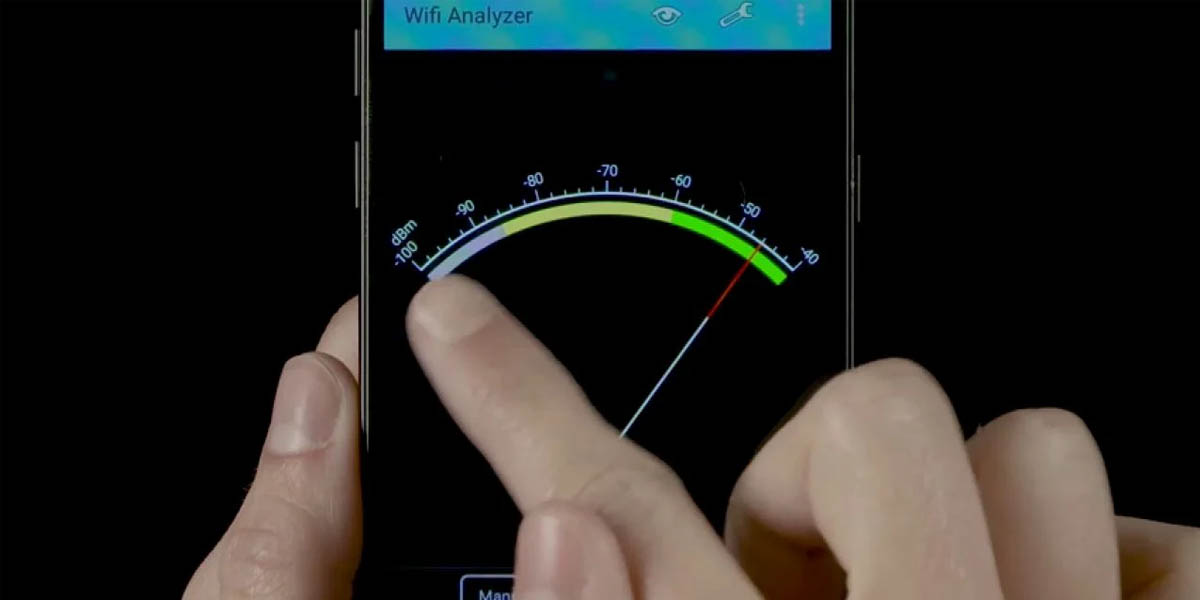 Android está lleno de aplicaciones que te ayudan a analizar la calidad de tu conexión WiFi. Sin embargo, pocas apps son tan completas como WiFi Analyzer que, aunque lleva mucho tiempo entre nosotros y sin actualizar, es una aplicación increíble.
Android está lleno de aplicaciones que te ayudan a analizar la calidad de tu conexión WiFi. Sin embargo, pocas apps son tan completas como WiFi Analyzer que, aunque lleva mucho tiempo entre nosotros y sin actualizar, es una aplicación increíble.
¿Qué es WiFi Analyzer? De manera somera: una aplicación que reúne diferentes herramientas para analizar las redes WiFi que tienes a tu alrededor. No es una app para hackear redes WiFi ni nada por el estilo, sino que se centra en la calidad de las conexiones que tienes cerca y cómo sacarles el máximo provecho. Entre las cosas que puedes hacer con WiFi Analyzer tienes:
- Verificar si tienes buena señal WiFi en tu móvil Android.
- Ver qué canales WiFi están libres o saturados por las redes que tienes a tu alrededor.
- Chequear información sobre las redes que tienes cerca (como la marca del router, seguridad de la red, intensidad de la señal, etc.).
- Conocer en qué bandas funciona cada red WiFi (2,4 GHz o 5 GHz).
- Detectar otros dispositivos que estén conectados a tu misma red WiFi con la opción Lan neighbours.
Cada una de estas cosas puede hacerse con una o más herramientas dentro de WiFi Analyzer. Sin embargo, y aunque no existe una función específica para ello, también puedes usar varias herramientas de WiFi Analyzer para mejorar la posición de tu router en casa. ¿Cómo? Continúa leyendo en la próxima sección.
Cómo usar WiFi Analyzer para mejorar la señal de tu conexión WiFi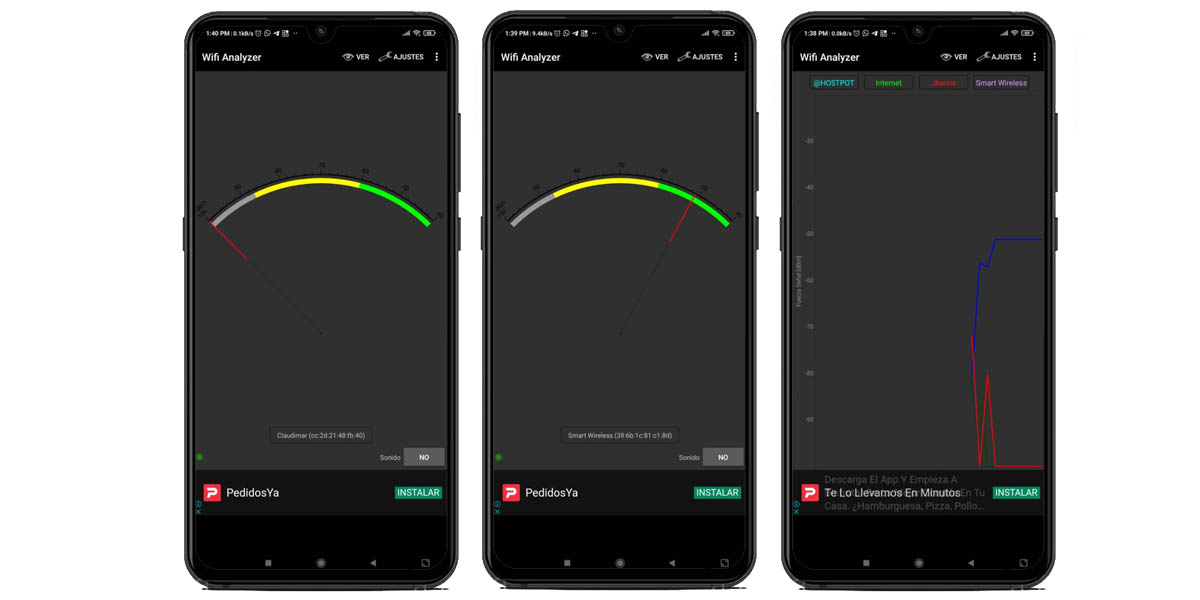 En todos los tutoriales sobre cómo mejorar la señal de tu conexión WiFi encontrarás tres recomendaciones: primero, colocar el router en un espacio central de tu hogar; segundo, evitar que otros dispositivos inalámbricos estén cerca de tu router para evitar interferencias; y tercero, comprarte un router más potente o instalar una red de malla. Estas recomendaciones son muy útiles, pero son soluciones de forma y no de fondo, por lo que puedes profundizar un poco más.
En todos los tutoriales sobre cómo mejorar la señal de tu conexión WiFi encontrarás tres recomendaciones: primero, colocar el router en un espacio central de tu hogar; segundo, evitar que otros dispositivos inalámbricos estén cerca de tu router para evitar interferencias; y tercero, comprarte un router más potente o instalar una red de malla. Estas recomendaciones son muy útiles, pero son soluciones de forma y no de fondo, por lo que puedes profundizar un poco más.
Las herramientas que incluye WiFi Analyzer en la sección “Ver” te ayudarán a ello y nosotros te mostraremos cómo aprovecharlas. No existe un orden específico para usar cada herramienta, pero el que te mostraremos puede ser el más cómodo:
- Medidor de señal: un indicador de intensidad que muestra la potencia de la señal de tu red WiFi en tres colores: verde (buena señal), amarillo (señal regular) y gris (mala señal). Con él puedes conocer con total precisión cómo se comporta tu red en cada espacio de tu casa. Así, si hay algún espacio que queda con mala cobertura, entonces significa que debes mover tu router un poco más cerca de él.
- Gráfico de tiempo: te muestra la intensidad de todas las redes WiFi que tienes a tu alrededor como una línea que se actualiza periódicamente. Lo ideal es que la red de tu casa siempre mantenga una intensidad mayor que las otras. Es una herramienta de apoyo para la anterior y también te ayudará a posicionar tu router.
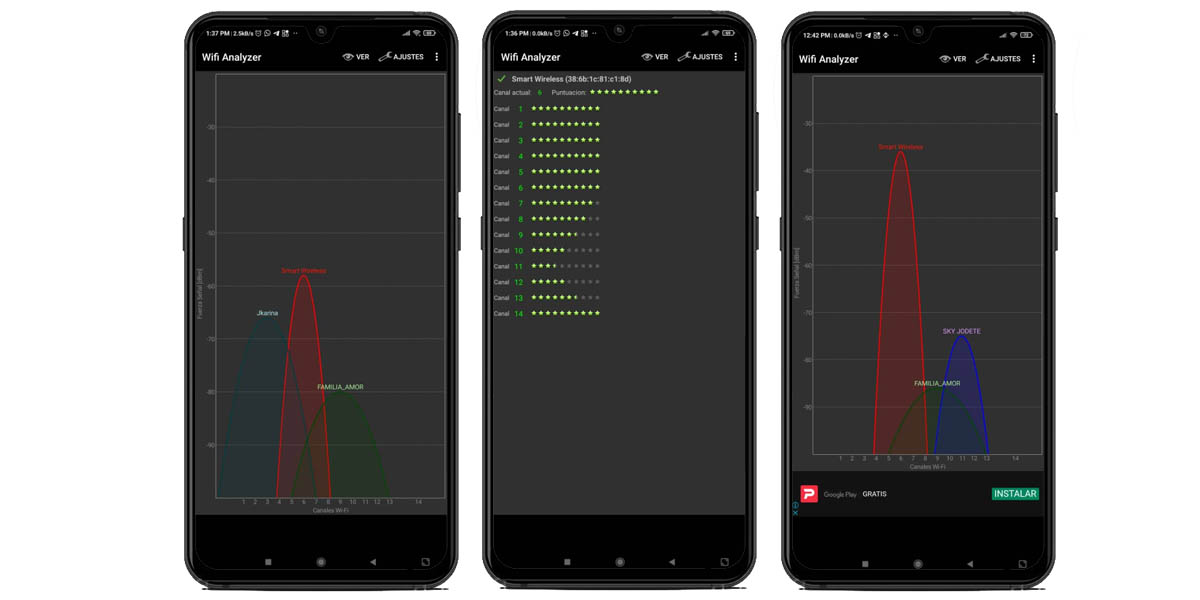
- Gráfico de canales: quizás la herramienta más importante de WiFi Analyzer, pues permite identificar cuántas redes a tu alrededor están funcionando en un mismo canal y banda. Si hay demasiadas redes en el mismo canal y banda que la tuya, seguramente tendrás interferencia. ¿Lo ideal? Desde el panel de administración de tu router, cambia los canales y la banda utilizados por tu red a unos que estén más libres.
- Puntuación de canales: una herramienta que complementa a la anterior, pues permite identificar qué canales de tu router son los mejores según la puntuación de cada uno. ¿Qué debes hacer con esta información? Descarta los canales más ocupados según el gráfico de canales y elige el de mejor puntuación entre los que queden, ese es el canal que debería usar tu router.
Hay algunas herramientas adicionales ocultas entre las opciones de WiFi Analyzer, pero estas cuatro son las estrellas para que sepas exactamente dónde ubicar y cómo configurar tu router para sacarle el máximo provecho a su cobertura.
WiFi Analyzer está disponible para descargar gratis en la Play Store de Android. Tiene publicidad dentro de la aplicación, pero no incomoda demasiado y lo útil de esta herramienta lo compensa.















